win11系统下如何在设置期间停止自动Wi-Fi连接
虽然您可以在添加无线网络配置文件后更改设置,但您也可以在网络配置过程中禁用自动连接。
要将Wi-Fi配置文件配置为从不自动连接,请使用以下步骤:
1.打开设置。
2.单击网络和互联网。
3.单击右侧的Wi-Fi页面。

4.单击显示可用网络选项。

5.选择要连接的接入点。
6.清除自动连接选项。

7.单击连接按钮。
8.确认无线网络密码。
9.单击下一步按钮。
要在手动添加新的Wi-Fi配置文件时防止自动网络连接,请使用以下步骤:
1.打开设置。
2.单击网络和互联网。
3.单击右侧的Wi-Fi页面。

4.单击管理已知网络设置。

5.单击添加网络按钮。

6.配置Wi-Fi信息,例如网络名称和安全类型。
7.清除自动连接选项。

8.单击保存按钮。
完成这些步骤后,Windows11在无线网络范围内时将不会连接到无线网络。
 华为2021年全球通信设备市
华为2021年全球通信设备市 曝《战地5》模式延迟上线
曝《战地5》模式延迟上线 最近的Windows更新为Window
最近的Windows更新为Window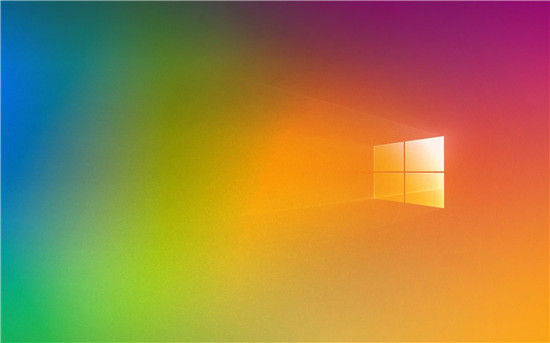 0patch修复了Windows7 / Serve
0patch修复了Windows7 / Serve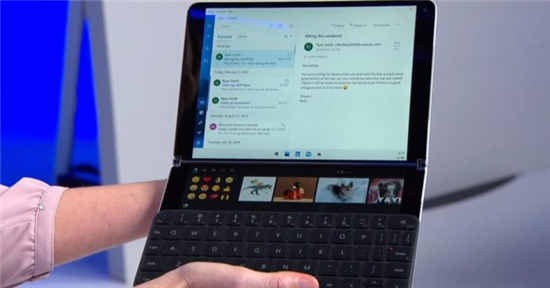 微软的Windows 10X在线出现意
微软的Windows 10X在线出现意 Windows10专业版的最新功能
Windows10专业版的最新功能 基于PhantomJS的校园网质量
基于PhantomJS的校园网质量 教你快速如何识别QQ中奖诈
教你快速如何识别QQ中奖诈 迷你世界新版本火山地形
迷你世界新版本火山地形 英雄联盟手游卡特琳娜技
英雄联盟手游卡特琳娜技 《暗黑破坏神不朽》国服
《暗黑破坏神不朽》国服 i912900k核显相当于什么显卡
i912900k核显相当于什么显卡 昂达amd显卡驱动老是崩溃
昂达amd显卡驱动老是崩溃 hosts文件的作用是什么
hosts文件的作用是什么 七彩虹显卡驱动怎么看最
七彩虹显卡驱动怎么看最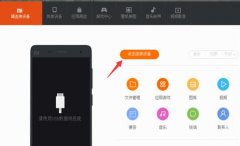 小米助手如何备份-使用小
小米助手如何备份-使用小 WPS表格电脑版将不同范围
WPS表格电脑版将不同范围 WPS Word批量删除文档中的空
WPS Word批量删除文档中的空 PPT删除其中某一页的方法
PPT删除其中某一页的方法 win10u盘启动不了解决方法
win10u盘启动不了解决方法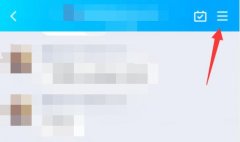 qq群匿名取消教程
qq群匿名取消教程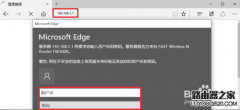 迅捷(FAST)无线路由器怎么
迅捷(FAST)无线路由器怎么 路由器有线连接怎么设置
路由器有线连接怎么设置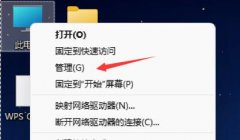
我们可以通过设置系统自动开机的方式,节省我们每天开机的时间,非常适合在办公室中进行使用,但是很多用户都不知道在win11上应该如何设置自动开机,其实只需要创建一个计划任务就可以...
119163 次阅读

Windows 11 因其系统要求而臭名昭著。但是,当硬件运行良好时,谁愿意升级他们的硬件呢?如果您绕过了 Windows 11 硬件要求,则未满足系统要求消息可能会影响您...
255470 次阅读

如何在Windows11上查找Wi-Fi密码 Wi-Fi 已发展成为现代生活的基本要求。现在随处可见,不过,如果你在家不记得密码,今天我们将教你如何使用 CMD 查找连接的 Wi-Fi 的密码...
1189866 次阅读

最近一直有朋友在寻找win7网络没有本地连接怎么办的方法?今天小编为大家带来了win7本地连接图标找回方法一起来看看吧。...
147024 次阅读
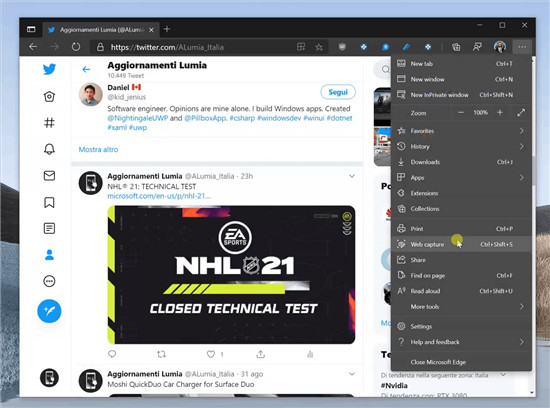
Microsoft Edge的Canary分支已更新为新功能。微软目前正在测试 Web Capture,这是一个新的选项,可以捕获和共享一部分网页。 如@ALumia_Italia所示,可以从...
192264 次阅读
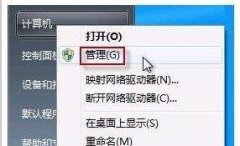
现在我们越来越多的需要使用到电脑摄像头,比如在视频聊天或者网络直播等情况下就需要用到摄像头。如果我们的电脑安装了摄像头,我们可以在系统文件里找到自带的启动程序,或者使用其...
192173 次阅读

我们在使用台式电脑的时候,有些情况下可能就会出现需要我们更换或者是重装操作系统的情况。对于台式电脑xp系统怎么升级到win7,小编觉得我们可以在电脑店进行装机,也可以在系统家园网...
179090 次阅读
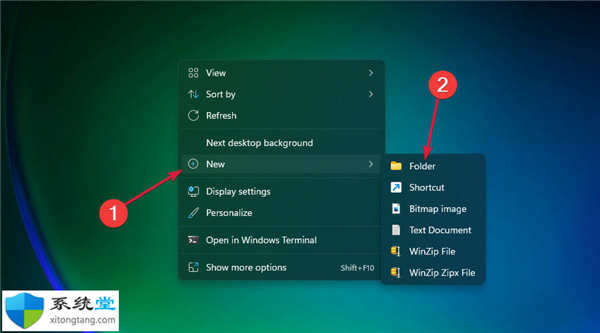
win11上帝模式怎么打开?在Windows11中启用上帝模式方法 Windows 11 是一个相当复杂的系统,即使对于中级用户来说,使用某些应用程序和功能也可能需要很长时间。 这就...
233278 次阅读

我们在长时间使用同一台电脑之后,就有可能会遇到主板电池没电的情况。电池没电之后开机就有可能会导致bios恢复出厂设置,并且蓝屏无法使用电脑,这时候我们需要先更换电池然后修改b...
151274 次阅读

win11电脑鼠标一阵一阵的失灵处理方法 电脑鼠标间歇性卡顿失灵?我们在使用电子产品时,总会遇到很多七七八八的故障及问题,在使用电脑的时候,也是难免。尤其是电脑系...
222571 次阅读

华硕TP500LB是一款搭载第5代英特尔酷睿处理器的15.6英寸笔记本。预装的是win8系统,不过还有不少的用户喜欢使用win7系统,那么华硕TP500LB笔记本要怎么把win8改成win7系统呢?...
206845 次阅读

最开始的时候win11官网没有提供下载链接,所以我们只能在第三方平台获取,那么现在win11官网能下载了吗,其实在正式版推出之后就可以下载了。...
62103 次阅读

win7系统以其稳定性和良好的兼容性一直深受大家的喜爱,很多小伙伴但是不知道win7下载到了u盘怎么安装到电脑,该如何安装,今天小编带来了下载的方式及其下载安装步骤,具体的解决方法下...
128564 次阅读
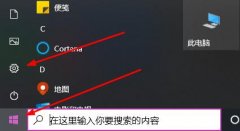
有些用户可能因为显示器比较小,因此觉得鼠标的光标太小了,但是也不知道win10鼠标大小怎么调,为此我们带来了详细的操作方法,帮助你将光标放大。...
112173 次阅读

win11系统下活动窗口变成非活动窗口 多次在浏览窗口时,正在浏览的活动窗口无缘无故变为非活动窗口,不管打开任何程序都会很快由活动界面切换为非活动窗口。我们在使...
217168 次阅读